Verbinden met Remote Desktop - Windows 7
Microsoft is op 14 januari 2020 gestopt met de beveiligigingsondersteuning voor Windows 7. Dit betekent dat PC's met Windows 7 niet meer veilig te gebruiken zijn.
Neem contact op met uw 1A-partner om een recenter besturingssysteem of een nieuwe PC te verkrijgen.
Deze handleiding is voor oudere systemen en/of software en wordt niet langer onderhouden.
Deze handleiding is bestemd voor gebruikers van de 1A-server. In deze handleiding wordt uitgelegd hoe u een Remote Desktop verbinding kan maken. De Remote Desktop stelt de gebruiker van de verbinding om vanaf een andere locatie op een computer te kunnen werken.
De Remote Desktop software is aanwezig in verschillende versies van Windows. Controleer eerst dat u over deze software beschikt.
Om een Remote Desktop verbinding te kunnen maken moet uw gebruikersnaam door de beheerder van de computer zijn toegevoegd aan de lijst van Remote Desktop gebruikers.
Als u niet bent verbonden met het bedrijfsnetwerk, moet u eerst een VPN-verbinding met het bedrijfsnetwerk opzetten.
Benodigdheden
Voor deze handleiding heeft u nodig:
- Uw gebruikersnaam en wachtwoord
- De naam of het IP-adres van de computer waarmee u wilt verbinden
Stappen
1
VPN-verbinding opzetten
- Als u niet bent verbonden met het bedrijfsnetwerk, maak eerst een VPN-verbinding
2
"Remote Desktop Connection" starten
- Klik op de startknop
- Vul "mstsc" in bij het zoekveld
- Druk op <ENTER> op uw toetsenbord
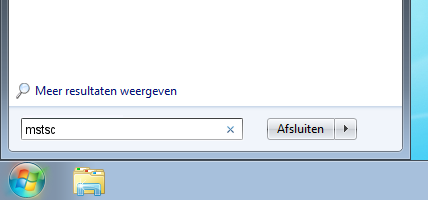
3
Computeradres invullen
- Vul achter
Computer:de naam of het IP-adres in van de computer waarmee u wilt verbinden - Klik op
Options >>
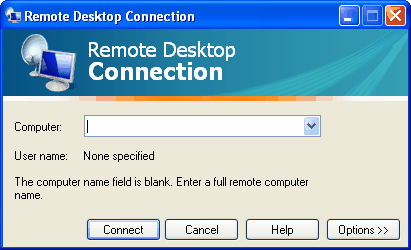
4
Opties instellen
- Wijzig de gewenste instellingen, bijvoorbeeld het delen van schijfstations of printers
- Ga naar tabblad
General - Sla de instellingen op
5
Verbinden
- Klik op
Connect
